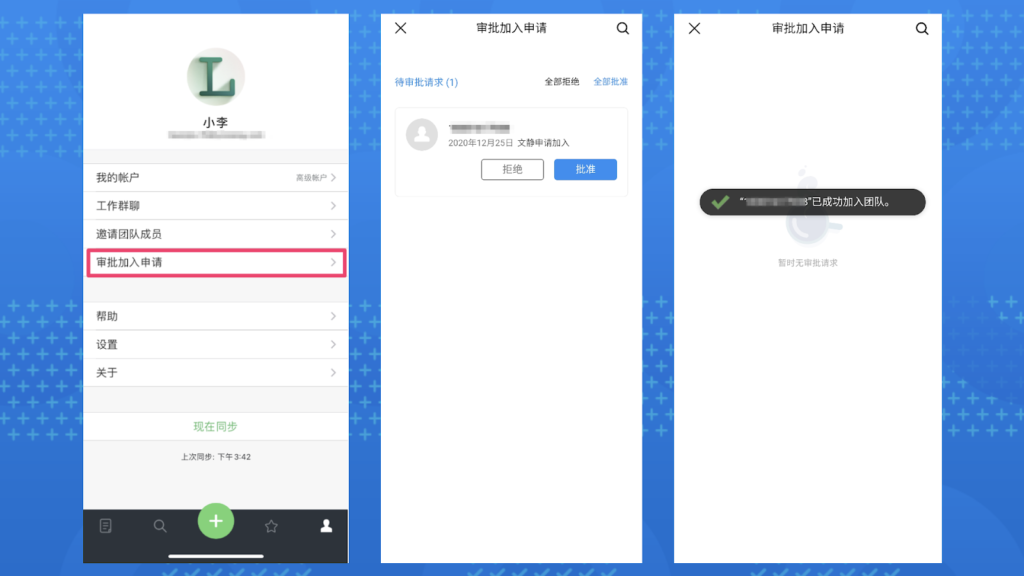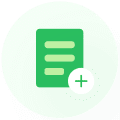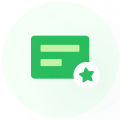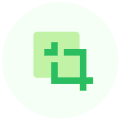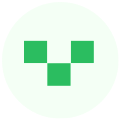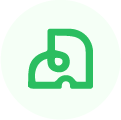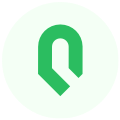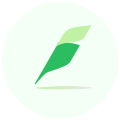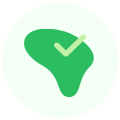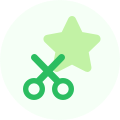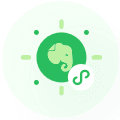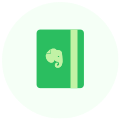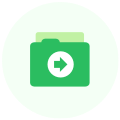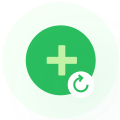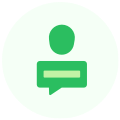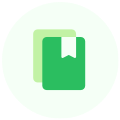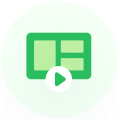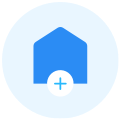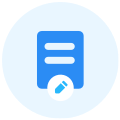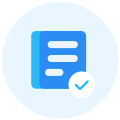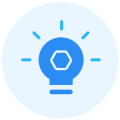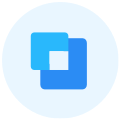通过阅读本文,你将了解,管理员作为第一个使用者,如何快速邀请或引导员工加入。
一个免费团队帐户,最多可以邀请10个免费席位。移动端、电脑端均支持邀请和审批功能。
【功能介绍】
管理员可以通过手机号、二维码、团队码或邀请链接等方式将成员添加进团队。其中,二维码、团队码或邀请链接等方式需要管理员进行审批。
*二维码、团队码或邀请链接的有效时长为72小时,手机号邀请的有效时长为24小时。
手机号邀请:管理员输入需要邀请的员工手机号,邀请即可发送。员工会在手机上收到邀请短信,点击链接跳转注册页,员工按照流程注册完毕,即可进入团队。
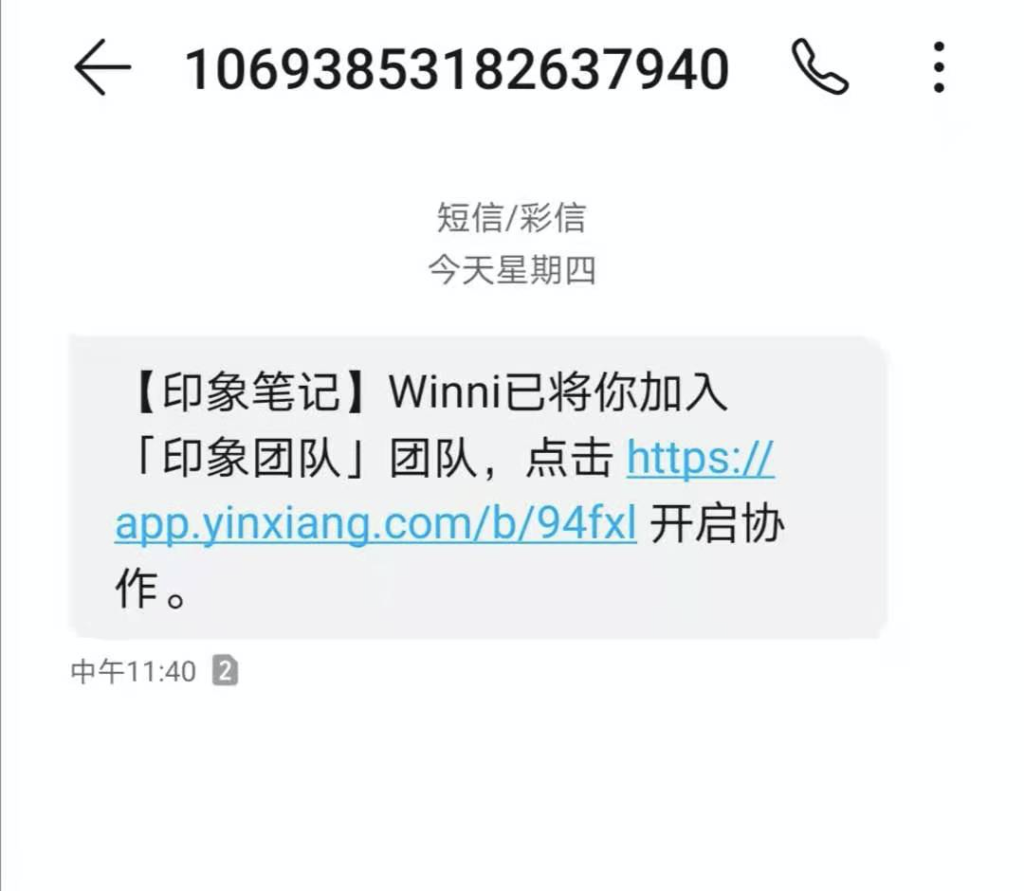
*如果团队成员无法收到短信,请检查短信是否进入了垃圾信箱,或者换一种方式邀请。
二维码邀请:管理员将“二维码”发送给需要邀请的员工,员工使用微信扫描二维码进入注册页面,按照页面流程注册完毕,等待管理员审批成功后即可进入团队。
邀请链接邀请:管理员复制“邀请链接”发给成员,成员点击链接进入跳转页面,按照页面流程输入信息即可完成注册,等待管理员审批完成会自动加入团队。
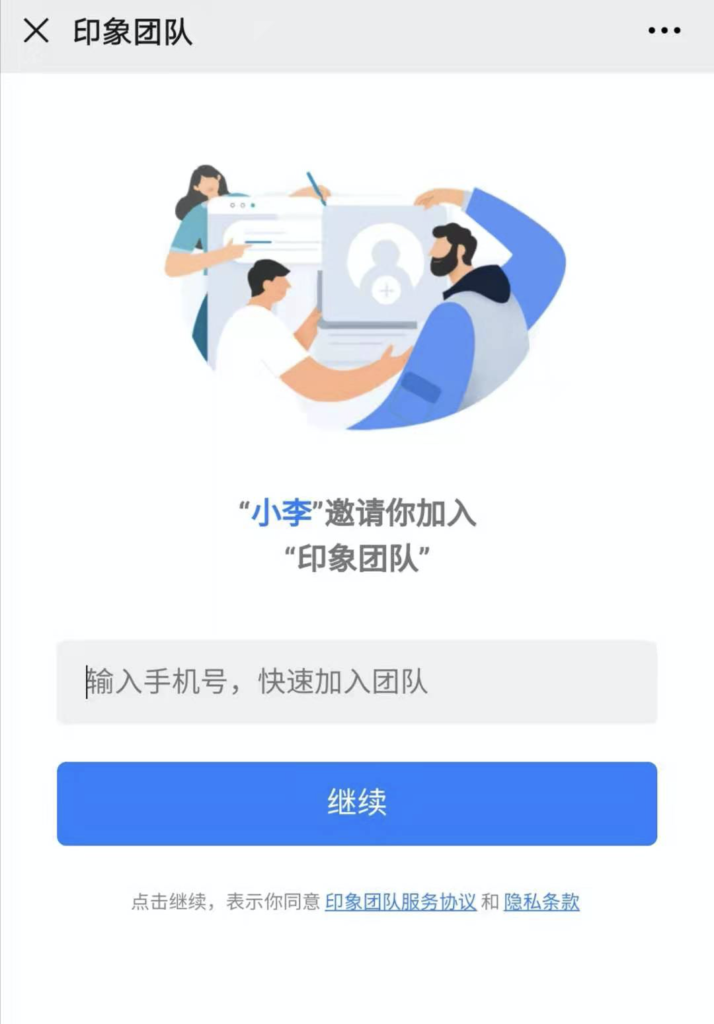
团队码邀请:管理员将“团队码”发送给需要邀请的员工。员工在手机版「印象团队」客户端点击【加入已有团队】,按照页面流程注册完毕,等待管理员审批成功后即可进入团队。
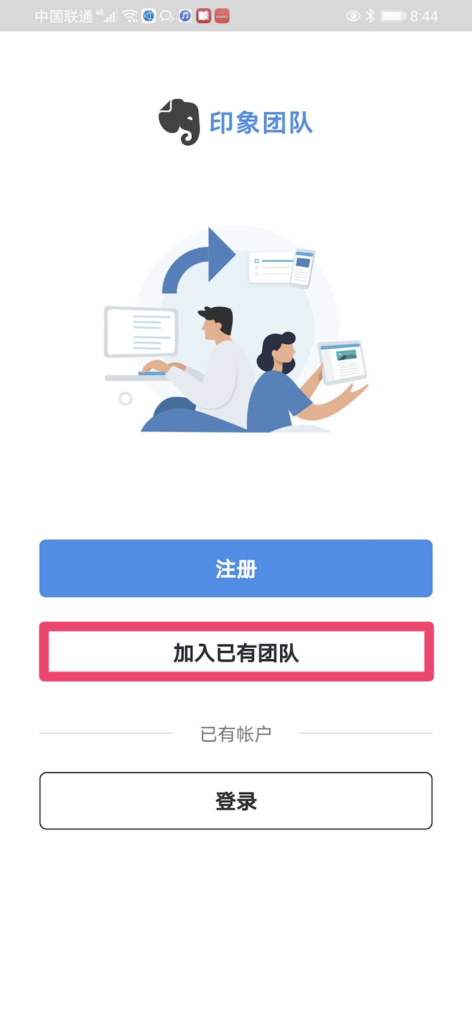
【使用方法】
第一步:管理员发起邀请
电脑端
管理员进入【管理控制台】-【团队帐户】-【邀请用户】,选择一种方式邀请团队成员加入。
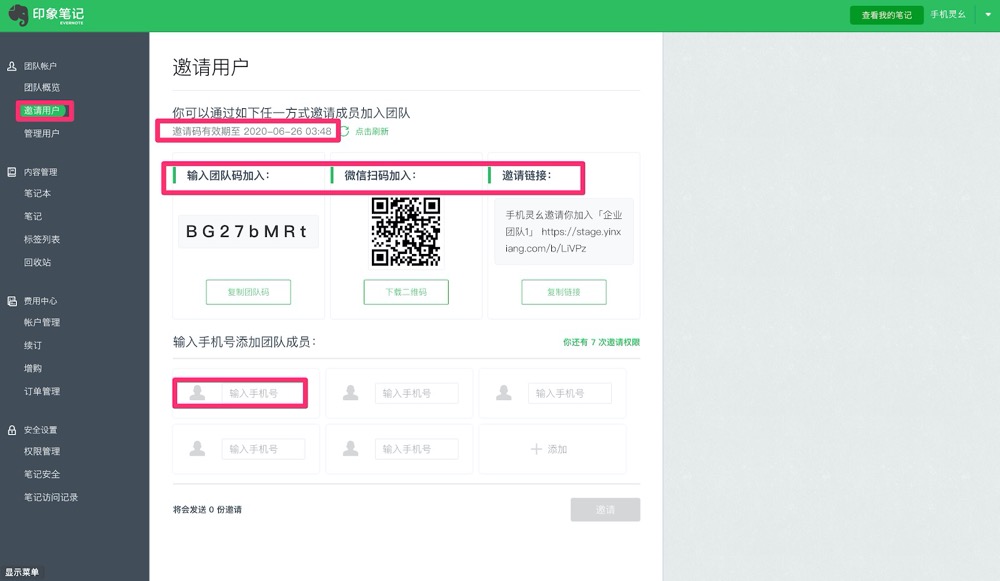
移动端
安卓版:
打开笔记侧边栏,点击【邀请团队成员】,选择一种方式邀请团队成员加入。
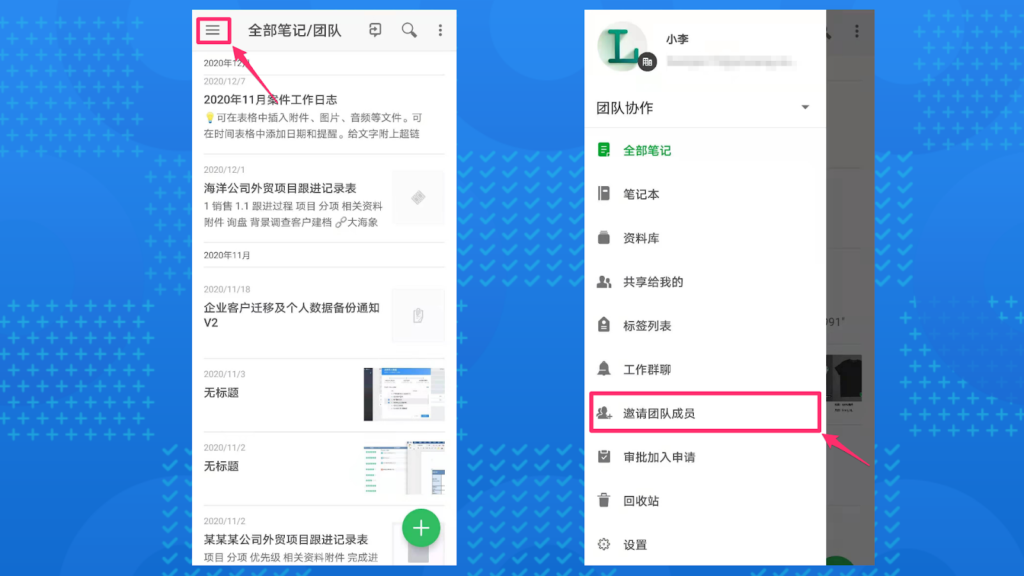
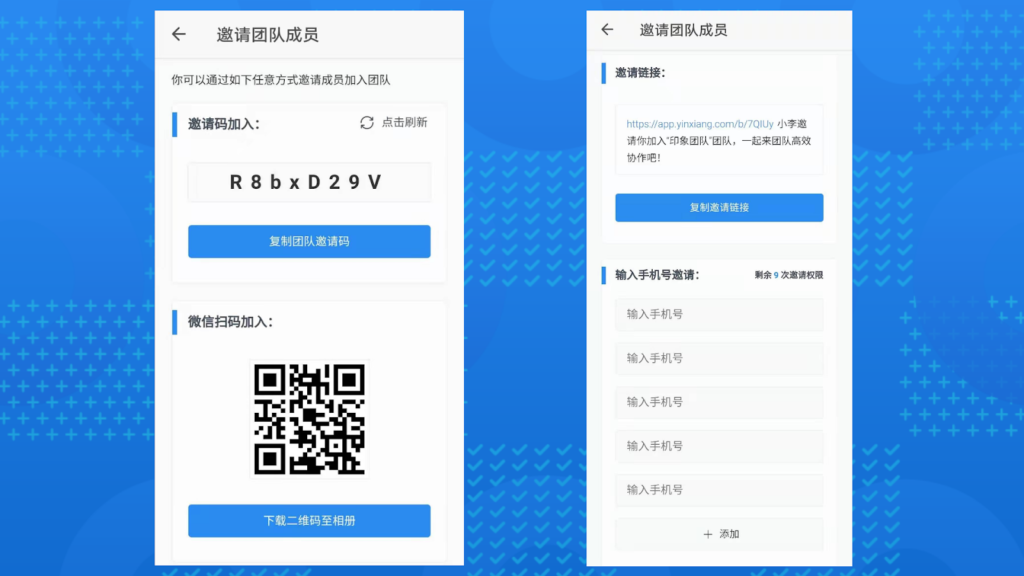
iPhone版:
管理员在【个人设置】板块点击【邀请团队成员】,选择一种方式邀请团队成员加入。
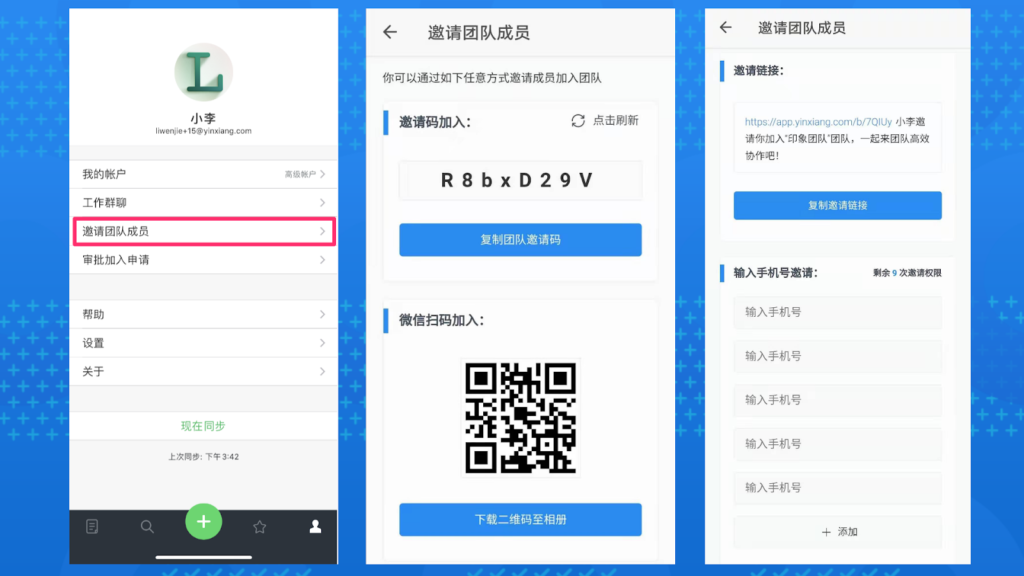
第二步:管理员在【管理控制台】审批邀请
电脑端
管理员进入【管理控制台】-【团队帐户】-【管理用户】,在【待审批请求】处点击【批准】,即可邀请成员进入。
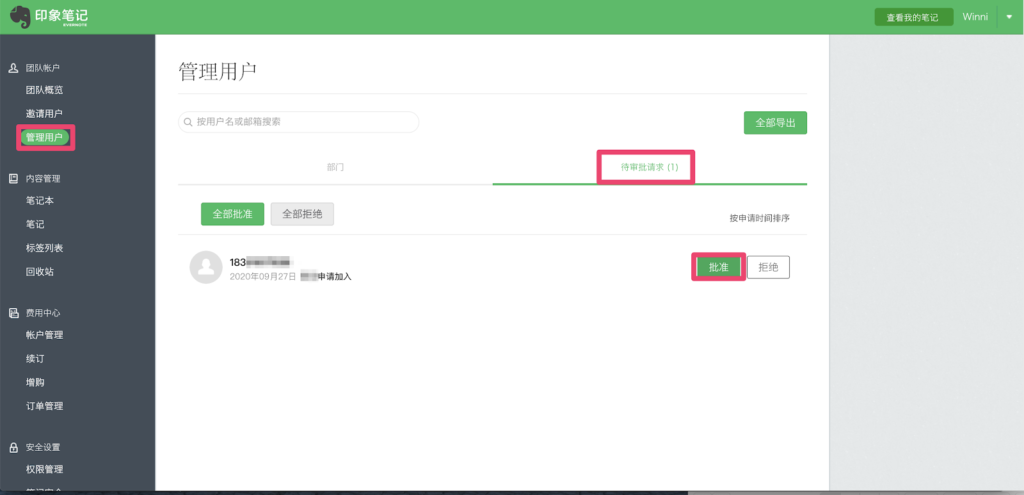
移动端
安卓版:
打开笔记侧边栏,点击【审批加入请求】,批准或拒绝加入申请。
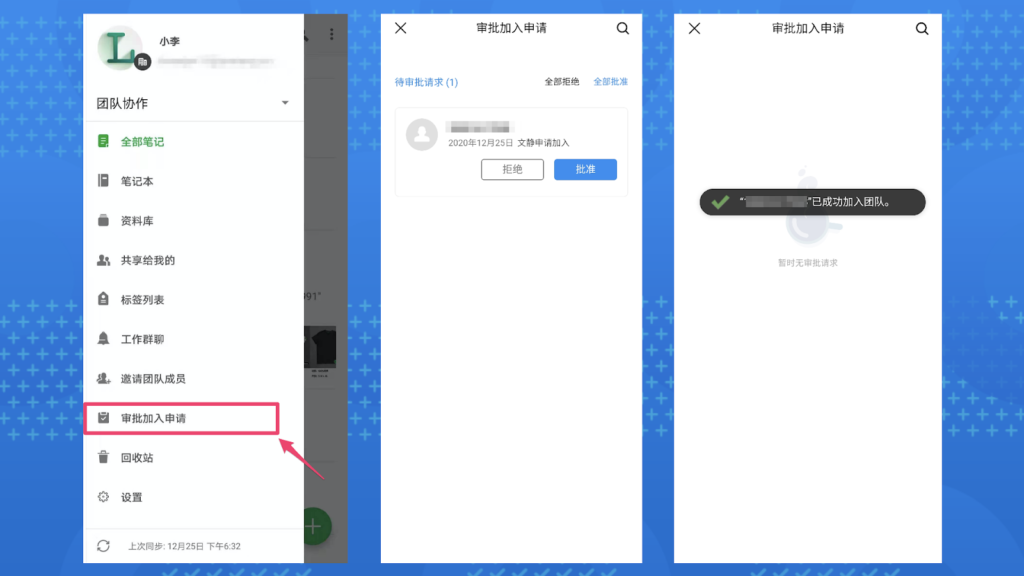
Iphone版:
管理员在【个人设置】板块点击【审批加入请求】,批准或拒绝加入申请。